除了您的 Android 內置視頻速度轉換器之外,您還可以查看一些終極應用程序。 所以對於你的問題 如何在 Android 上加快視頻播放速度,我們收集它們供您作為解決方案。 這為您提供了其他最佳選擇來滿足您的視頻編輯問題。 如您所知,我們的技術越進步,我們就越需要知識淵博,以譴責落後,因為沒有人希望發生這種情況。 因此,無需進一步告別,讓我們繼續閱讀並準備好閱讀另一篇富有洞察力且充滿樂趣的文章。
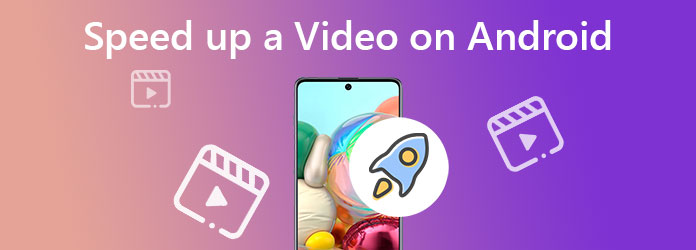
如果您想在 Android 上加快視頻播放速度,Quik 是一款可以幫助您的出色應用。 這就是為什麼它在當今最好的加速視頻編輯應用程序中名列前茅。 GoPro 實際上發布了它,但是當您需要編輯視頻時,即使沒有 GoPro 相機,您仍然可以使用它。 它可以極大地加速您的視頻並將它們變成閃光,因為它可以讓您將它們快進 24 倍。 此外,它還允許您使用其他視頻編輯選項,例如修剪、幀、過濾器、貼紙和調整。 堅持我們的目標,看看如何使用 Quick 在 Android 中製作快進視頻。
在您的 Play 商店中獲取該應用程序,然後啟動它。 以訪客身份開始並點擊 媒體 屏幕底部的選項。 然後,上傳需要編輯的視頻文件。
現在點按 鉛筆 圖標以訪問編輯工具,然後點擊 速度 圖標。
進入速度控制部分後,點擊視頻下方的加號藍色圖標。 通過點擊它,該工具將向您顯示速度選項。 點按您喜歡的視頻。
之後,點擊藍色 複選標記,從右向左拖動其欄。 您會注意到您的視頻會縮小,表明它已經快進了。 現在點擊 格紋 圖標並繼續在下一頁上保存視頻。
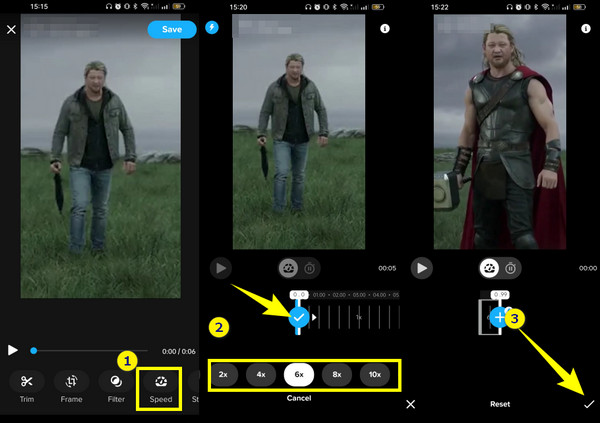
PowerDirector 是另一個著名的視頻編輯應用程序,可加快 Android 上的視頻播放速度。 它具有必要的過濾器、多種效果和顯著的速度調整來管理視頻節奏。 最重要的是,它注入了一個視頻穩定器,可以控制和修復抖動的視頻。 此外,它還允許您為視頻文件添加音頻效果和錄音。 但是,此應用程序比其他視頻編輯應用程序更廣泛。 儘管如此,它還是提供了 7 天的免費試用期,這在使用它時意義重大。 因此,通過使用試用版,您可以遵循以下基本步驟。
完成安裝後啟動威力導演。 首先點擊 新項目 選項卡,然後為項目創建一個名稱。
在項目上貼上標籤後,應用程序將指導您導入視頻文件。 點擊視頻和 更多 圖標,然後點擊藍色 複選標記 導入它。
上傳預覽視頻後,點擊時間線上的視頻以查看編輯工具。 從右向左滑動屏幕,找到 速度 選項。
之後,向右拖動滑塊以使 Android 視頻快進。 最後,點擊 出口 圖標來保存它。
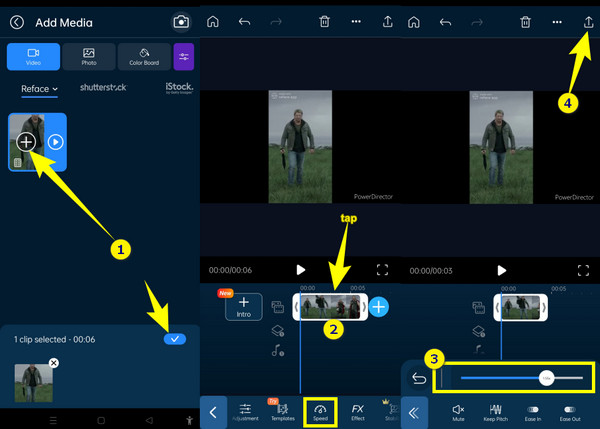
最後,我們有這個 Videoshop,另一個 加速視頻應用 適用於 Android 7.0 及更高版本。 與前兩個應用程序類似,這是一個具有許多編輯工具的一站式編輯器。 這樣的編輯工具是調整大小、修剪器、反向器、旋轉器等等。 使用 Videoshop,您可以立即調整高分辨率視頻的速度。 因此,如果您想嘗試其加速視頻的能力,您可以按照以下步驟操作。
打開應用程序,然後通過點擊 導入剪輯 選擇。 現在開始努力加快 Android 的視頻播放速度。
在工具上從右向左滑動手指以查看 速度 選項。
點擊該選項,然後開始調整控件以加快視頻播放速度。 完成調整後,點擊綠色 複選標記 應用更改。
之後,您終於可以點擊 出口 標籤。
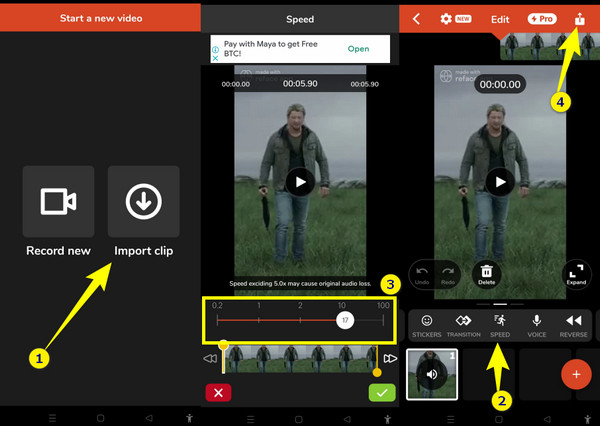
如果您正在為您的計算機尋找一款一體化視頻編輯軟件,那麼您不應錯過我們為您提供的最佳提示。 利用 Video Converter Ultimate 並且驚訝於在您的計算機上擁有合法的一站式視頻編輯軟件,無論是 Windows、Linux 還是 Mac 操作系統。 它為像您這樣的有價值的用戶提供了您需要的所有工具,包括視頻增強器、3D 製作器、視頻合併器、裁剪器、修剪器、視頻和音頻壓縮器、元數據編輯器等等。 為了加快您的視頻速度,它的視頻速度控制器工具可以滿足您的需求。
使用上述速度控制器,您可以將速度加速到 8 倍,足以創建延時攝影。 它還為視頻及其音頻提供了廣泛的輸出設置,如下所列。
確保您已經在計算機上安裝了該軟件。 一旦你有了它,啟動它,去 工具箱,打了 視頻速度控制器 工具。 然後,打 更多 圖標以上傳您的視頻文件。
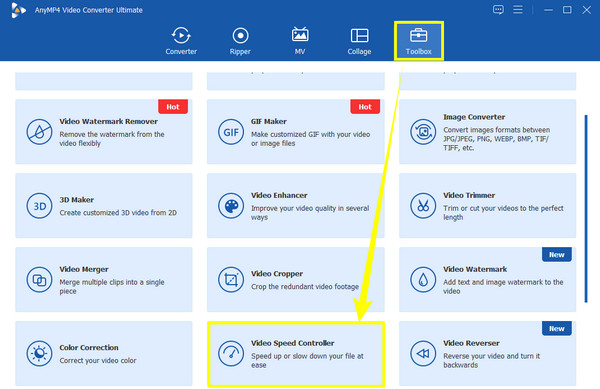
到達預覽窗口後,選擇並單擊文件所需的速度選項。 從 1X 選項旁邊的右側部分中選擇。
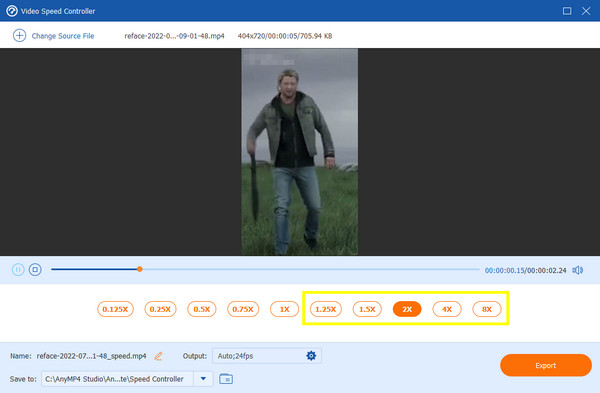
如果您想使用其高級增強工具增強您的視頻,請單擊 齒輪 圖標。 因此,如果您想繼續導出視頻,請點擊 出口 標籤。
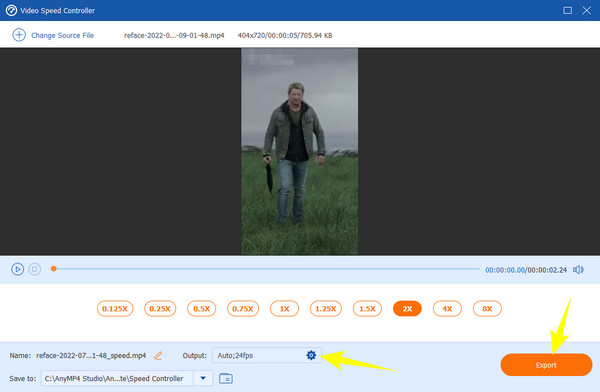
我可以在我的 Android 相機上錄製加速視頻嗎? 如何?
不幸的是沒有。 並非所有 Android 手機都可以錄製加速視頻。 但是,一些擁有此功能的人可以在標記為延時攝影的攝像機設置中找到它。
Android的變速裝置在哪裡?
變速工具位於照片應用程序中。 您可以通過選擇視頻,然後點擊編輯選項卡來訪問它。
加速後是否可以在Android上合併兩個視頻?
是的,但在第三方工具的幫助下。 單獨的Android沒有視頻合併功能,因此使用支持此功能的其他應用程序將幫助您完成此類任務。
既然最好的變速應用程序在您的手中,您就可以 加速您在 Android 上的視頻 快速而異常。 另一方面,您始終可以依靠 Video Converter Ultimate 當您需要以專業而簡單的方式在台式機或 Mac 上編輯視頻時。
更多閱讀
您想有效地使用 Instagram 加速您的視頻嗎? 我們有關於如何加快 Instagram 視頻速度的演示。 點此開始。
如何在 Windows、iOS 和 Android 上製作延時視頻
想知道如何與當今最好的視頻製作者一起製作延時視頻嗎? 了解他們製作快動作視頻的綜合步驟。
您想使用 Premiere 進行視頻編輯嗎? 您想知道如何在 Premiere 上快進視頻嗎? 然後,點擊這篇文章學習程序!
如何使用 After Effects 加速視頻 [完整步驟]
您必須同意 After Effects 是一個強大的工具。 但是如何在 After Effects 中快進視頻? 讓我們都在這篇文章中找到答案,所以現在點擊這裡。